FIREVOL STATYS UBUNTU

- 2717
- 80
- Kirk Ward Sr.
Nepaisant ugniasienės operacinės sistemos. Įžangoje mes tik žymime problemą, bet „kodėl, kodėl ir kaip“ - toliau. Šiame straipsnyje išsiaiškinsime, kaip nustatyti užkardą „Ubuntu“.

FIREVOL STATYS UBUNTU
Taigi, kad mums viskas aišku, pirmiausia suprasime, kas yra Ubuntu, ir iš tikrųjų pati ugniasienė, kaip tai atsitinka.
Kas yra ugniasienė ir ubuntu
Pirmas dalykas, kurį turite žinoti, jei esate pradedantysis - Ubuntu yra „Linux“ šeima, tai yra, mes turime „Linux“ su visais išeinančiaisiais. Sąsaja, failų sistema ir visa kita yra gimtoji, su tam tikrais pakeitimais, nes „Ubuntu“ yra skirta atskirai operacinei sistemai, kuri yra įtraukta į keturis populiariausius tarp šeimos vartotojų.
Ugniasienė - ugninga siena, apytiksliai tariant, ekranas, kontroliuojantis visą gaunamą ir išeinantį eismą ir leidžia jas valdyti: leisti arba uždrausti juos. „Linux“ daugeliu aspektų yra daug saugesnis nei tie patys langai, o virusų nėra, o failų sistema yra vėsesnė (nėra fragmentiška), tačiau tai nereiškia, kad galite nepaisyti saugumo ir nepaisyti puikios galimybės apsaugoti savo duomenis a šeisia.
Skirtingose „Linux“ versijose su ugniasiene viskas skiriasi, mūsų atveju yra standartinis paprastas UFW, kurio konfigūracija „Ubuntu“ vyksta naudojant komandinę eilutę. Tai yra ilgas, sunkus ir nepatogus, ypač kai kopijuojant komandas, kai kuriuos simbolius galima pakeisti alternatyvia, ir jūs turite atsinešti komandas rankiniu būdu arba apskritai, kad jas visiškai įgytumėte. Įprastą vartotoją nėra lengva suprasti šias dykumas, ir aš to tikrai nenoriu, todėl naudosime „GUFW“ grafinį apvalkalą, kuris leis mums valdyti ugniasienės galimybes be nereikalingų kankinimų, tiesiog dirbdami su programos sąsaja.
Labai galingas „iPtables“ yra iš anksto įdiegtas „Linux“ akcijose, labai sunku susitvarkyti su kuri. Išsiaiškinkime, kaip jį įdiegti ir sukonfigūruoti.
Įdiegimas GUFW
Iš pradžių sistema nėra įdiegta sistemoje, todėl turime ją įdiegti registruodami komandų eilutėje:
$ Sudo apt install gufw
Mes paleidžiame programą, įvedame slaptažodį, kurį įvedate prie sistemos įėjimo.
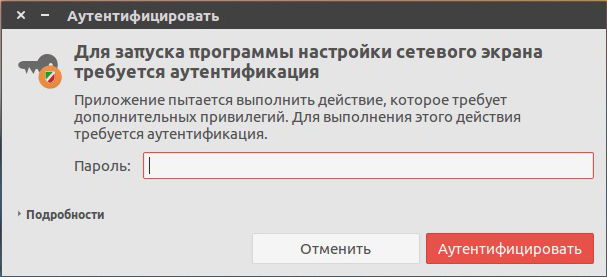
Įveskite slaptažodį
Ugniasienę reikia pridėti prie magistralės apkrovos, kad visos jos konfigūracijos liktų nepakitusios, įveskite komandinę eilutę:
$ Sudo ufw įgalinimas
Taigi, mes turime programos langą. Mes esame skirtuke su naudinga informacija, galime perskaityti, kad mes taip pat naudosime kitus skirtukus, tačiau šiek tiek vėliau. Visų pirma, mes turime suaktyvinti programą, nes tai spustelėsime jungiklį, visos turimos funkcijos yra suaktyvintos ir jos prieinamos redaguoti ir pakeitimams.
Patogumui programa pateikia tris profilius: namą, viešą vietą, biurą. Pirminiame ekrane galime įdėti tik bendrus nustatymus. Pvz., Jei toliau suprantate taisyklėse, nėra noro ar galimybių, galite tiesiog uždrausti gaunamą srautą ir leisti išeinantį išeinantį.
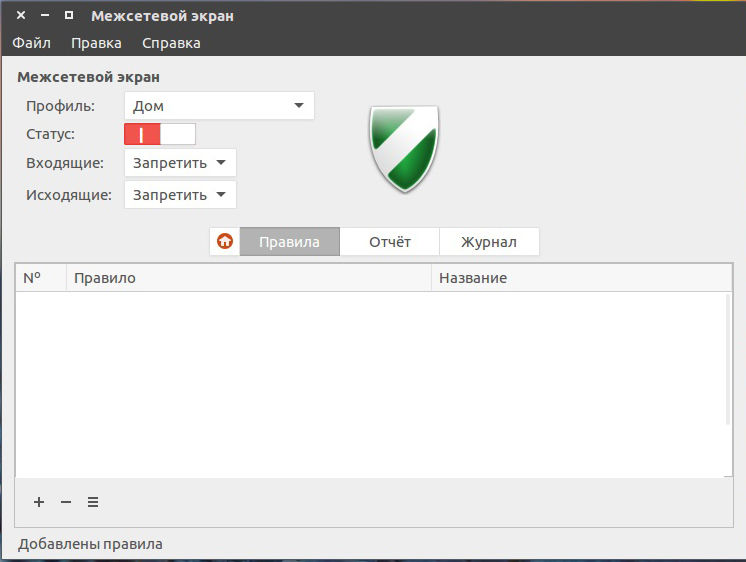
Gali būti draudžiamas, pavyzdžiui, gaunamas ir išeinantis srautas
Svarbus. Draudimas ir išeinantis bei išeinantis eismas blokuoja visus ryšius, tiesiog nebus prieigos prie interneto. Bet tai gali būti padaryta, jei tada pridėkite specialias taisykles prie patikimų procesų ir programų.Pereidami prie „redagavimo“, „parametrų“, galite pakeisti bendruosius programos parametrus ir sukurti savo profilius, kuriems vėliau sukurkite atskiras taisykles.
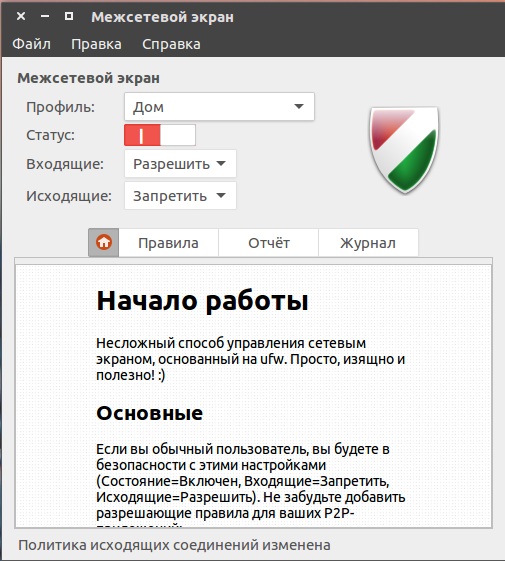
Gali būti uždraustas, pavyzdžiui, įeinantį srautą ir išspręsti išeinantį
GUFW nustatymas
Pradėkite kurti „Ubuntu“ ugniasienę. Pagrindiniame programos lange mes einame į skirtuką „Taisyklės“, iš tikrųjų juos ištrinsime. Iš apačios turime tris mygtukus + - ir Paaiškos, atitinkamai, jie reiškia „pridėti taisyklę“, „ištrinti taisyklę“ ir „pakeisti taisyklę“. Pabandykime uždrausti tiek gaunamus, tiek išeinančius ryšius, tada sukurkime išskirtinę DNS taisyklę. Mes tikriname srautą naudodami komandinę eilutės komandą:
$ ping ya.ru
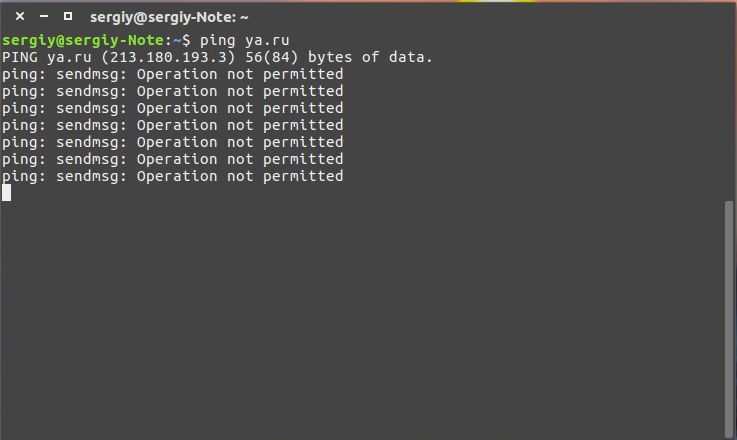
Esame įsitikinę, kad nėra prieigos, ir mes elgiamės toliau.
Spustelėkite „Pridėti taisyklę“, turime pasirinkti politiką, mūsų parinktį „leisti“. Taip pat galite pasirinkti vieną pusę arba abu, kuriems bus vykdoma taisyklė. Nurodykite programą - DNS, paiešką galima suskirstyti į kategorijas, kad būtų lengviau. Spustelėkite mygtuką „Pridėti“ ir sukuriama taisyklė. Mes tikriname komandų eilutės pakeitimus naudodami tą pačią frazę.
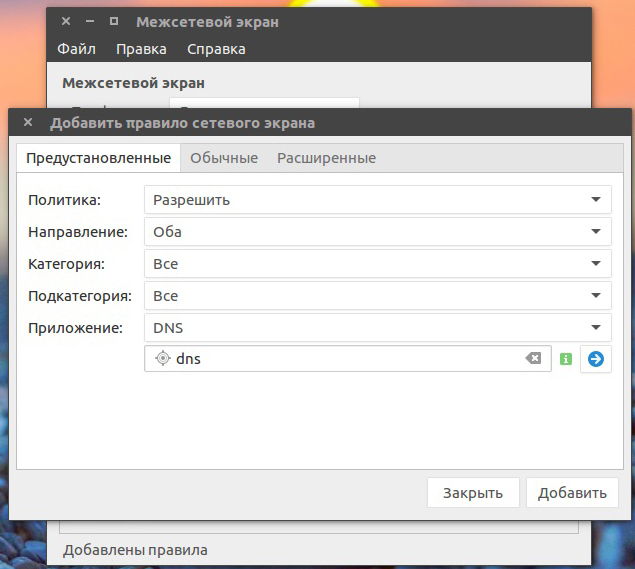
Tinklo ekrano pridėjimas
Gavome IP, bet ICMP vis dar draudžiama, kokia išvada? Šis taikymo kontrolės metodas nėra universalus ir neturi įtakos visiems prievadams. Ypač mums, pridedant taisykles, yra papildomų skirtukų „paprasti“ ir „išplėsta“.
Skirtuke „Įprastas“ negalime pasirinkti programos, tačiau galime nurodyti prievadą ir protokolą. Ir „išplėstiniame“ yra galimybė valdyti išeinantį ir išeinantį IP.
Bendriausiais atvejais turime išspręsti savo naršyklių darbą, ir tam būtina atidaryti specialius prievadus. Bet mes nesivarginsime ir nenaudosime pastatytų galimybių ir eisime į skirtuką „Nelalinti“, kur mes sukursime HTTP ir HTTPS skiriamąją gebą. Po tokių manipuliacijų visos sistemos naršyklės galės veikti.
Nebūtina uždrausti visų ryšių ir sukurti individualias sprendimo taisykles, galite padaryti priešingai: išspręsti visus ryšius ir sukurti draudimo taisykles, draudžiančias taisykles.
Papildomos funkcijos
Greitai paleisime du likusius skirtukus pagrindiniame lange.
Skirtuke „Ataskaita“ pateikiama informacija apie programas ir procesus, norinčius pasiekti. Remdamiesi šia informacija, galime nustatyti nepageidaujamas programas ir uždrausti jas naudodamiesi labai patogiu įrankiu.
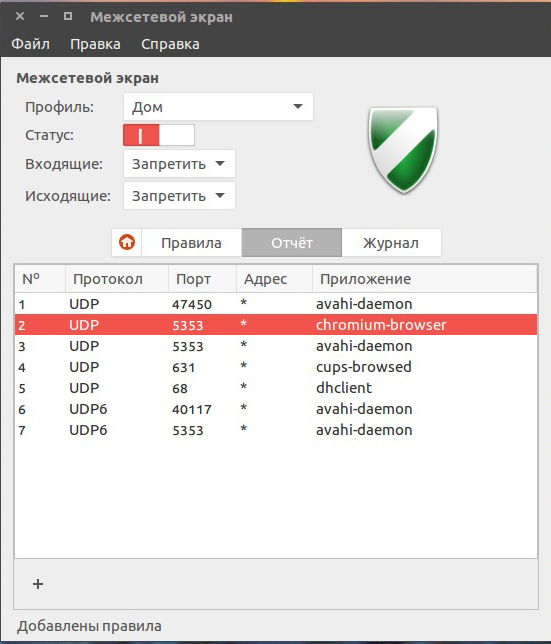
GUFW ataskaita
„Žurnalas“ leidžia mums sekti visus programos nustatymų pakeitimus. Sukūrė taisyklę - žurnale buvo užregistruota eilutė, pašalino taisyklę - tą patį.
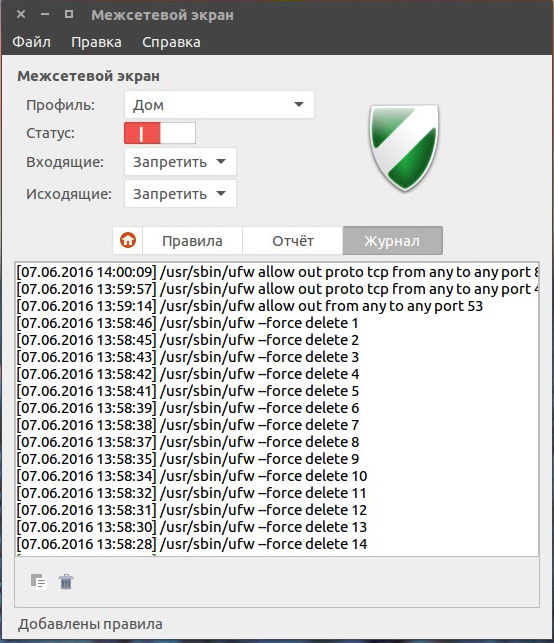
Stebėti programos darbą
Išvada
„FireVola Ubuntu“ nustatymas sumažinamas iki taisyklių sukūrimo ir pašalinimo, būtent ten pastatytas apsaugos veikimo principas. Kaip matėme, montavime ir derinimui nėra nieko sudėtingo ar antgamtinio, viskas yra gana paprasta ir aišku. Kiekvienas vartotojas gali sukonfigūruoti ugniasienę sau ir jis turi tai padaryti būtent todėl, kad kiekvienas kompiuteris turi savo programų rinkinį, žinoma, kiekvienam aparatai turi savo draudimų ir leidimų rinkinį.
Jei turite klausimų, užduokite juos komentaruose.

